데이터베이스를 명령줄 인터페이스로 효과적으로 관리하는 데 능숙하다면, 칭찬해드립니다. 그러나 수많은 명령을 처리하는 것은 번거로울 수 있습니다. Azure Data Studio를 사용하면 직관적인 GUI를 통해 데이터베이스를 관리할 수 있습니다.
Azure Data Studio란 무엇인가요?
Azure Data Studio는 데이터 전문가를 위한 주요 도구로써, 로컬 데이터베이스나 Azure 클라우드 플랫폼과 작업할 때 Windows, macOS 및 Linux에서 사용할 수 있습니다. 이 튜토리얼에서는 Azure Data Studio를 설치하고 데이터베이스에 연결하는 과정을 안내합니다.
Azure Data Studio의 데이터베이스 관리 핵심 사항을 익히기 위해 계속 읽어보세요.
Azure Data Studio의 사전 요구 사항
시작하기 전에, 이 실습을 최대한 활용하려면 다음 사전 요구 사항을 충족시켜야 합니다.
- A Windows 10 computer.
- A Linux computer – This tutorial is compatible with Ubuntu 20.04, but you can use other Linux distributions as well.
- Linux 시스템에 대한 SSH 액세스
- A non-root account with sudo privileges – Using a non-root user with sudo access is highly recommended for security reasons.
단계별 안내: Windows에 Azure Data Studio 설치
Azure Data Studio는 다양한 운영 체제에서 SQL Server, Azure SQL Database 및 Azure SQL Data Warehouse를 관리할 수 있는 다중 플랫폼 도구입니다. 이 도구는 모든 SSMS(SQL Server Management Studio) 기능을 포함하고 있으며, 현대적인 사용자 인터페이스, IntelliSense 코드 완성, 통합 소스 제어 및 협업 도구를 제공합니다.
Windows 시스템에서 Azure Data Studio의 기능을 활용하려면 다음 설치 단계를 따르십시오:
1. 선호하는 웹 브라우저를 열고 Azure Data Studio 다운로드 페이지로 이동합니다.
2. ‘사용자 설치 프로그램(권장)’ 하이퍼링크를 찾아 클릭하여 다운로드를 시작합니다.
이 사용자 설치 프로그램 패키지는 개별 사용자를 대상으로 맞춤화되어 있으며, 관리자 권한이 필요하지 않아 시스템의 다른 도구에 영향을 미치지 않습니다.
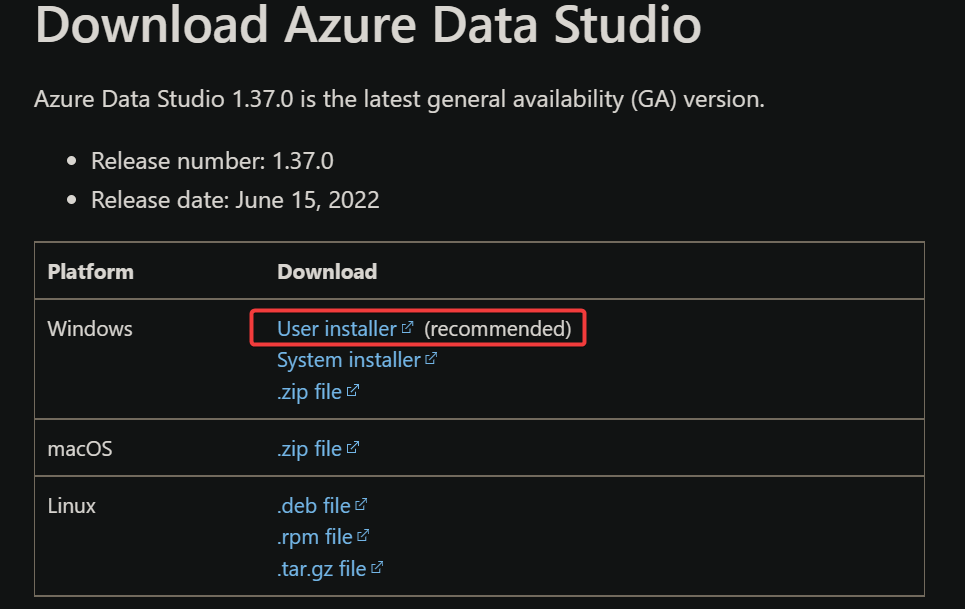
3. 이전 단계에서 다운로드한 Azure Data Studio 실행 파일을 두 번 클릭하여 설치 마법사를 실행합니다.
Windows에서 Azure Data Studio 설치 계속하기
4. Azure Data Studio 설치 마법사가 나타나면 ‘동의합니다’를 선택하여 라이선스 약관에 동의하고 다음을 클릭하여 진행합니다.
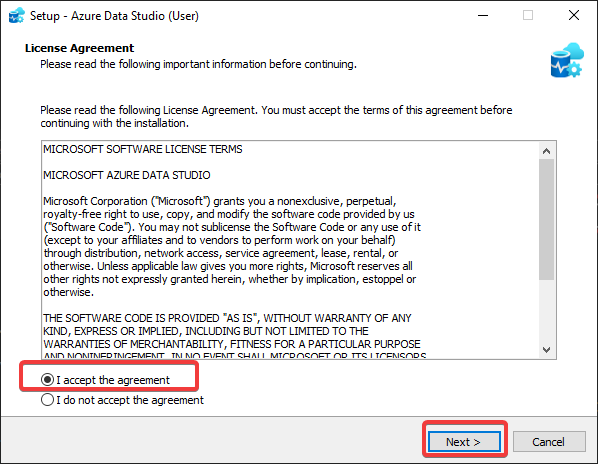
5. 대부분의 사용자에게는 기본 설치 위치가 충분합니다. 계속하려면 다음을 클릭합니다.
원하는 경우, Azure Data Studio의 대체 설치 디렉터리를 선택하려면 찾아보기를 선택할 수 있습니다.
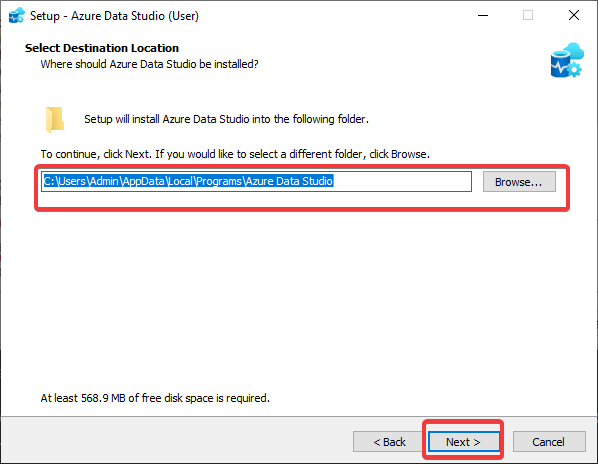
6. 다음 화면에서 Azure Data Studio의 바로 가기 위치를 설정할 수 있습니다. 다음을 클릭하여 계속 진행하십시오.
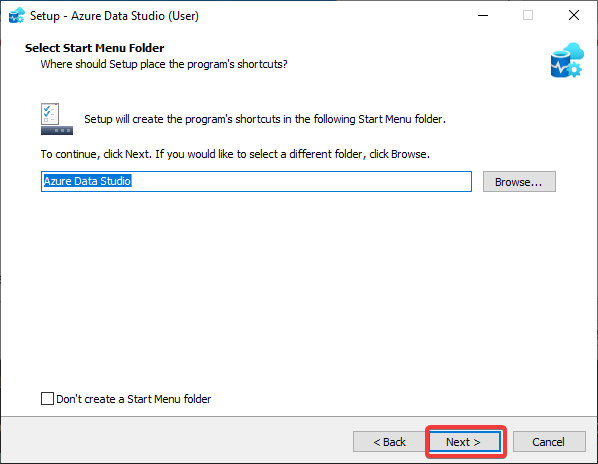
Azure Data Studio의 추가 설정 옵션
7. Azure Data Studio 설치를 위해 추가 작업이 제공됩니다. 다음과 같이 선택한 후 다음을 클릭하십시오:
- ‘지원되는 파일 유형에 대한 Azure Data Studio 등록’ 옵션을 활성화합니다. 이렇게 하면 .sql 및 .json과 같은 특정 파일 확장명에 대해 Azure Data Studio가 기본 편집기로 설정됩니다.
이 옵션을 선택하는 이유는 일상 업무에서 여러 파일 유형을 처리할 때 일관성을 유지하기 위함입니다.
- Azure Data Studio를 PATH 환경 변수에 추가하기 위해 ‘PATH에 추가’란을 선택합니다. 이렇게 하면 GUI를 사용할 수 없을 때 명령 줄에서 Azure Data Studio를 직접 실행할 수 있습니다. 이 기능은 유용합니다.
Windows와 마찬가지로 Ubuntu에는 PATH라는 환경 변수가 있습니다. 이는 OS가 실행 파일을 찾는 위치를 알려줍니다.
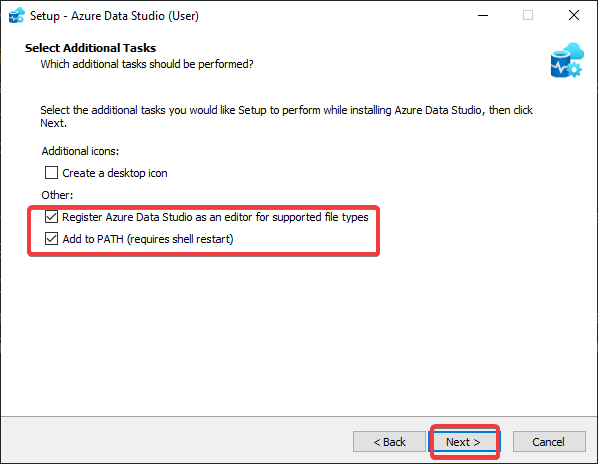
8. 이제 Azure Data Studio 설치를 시작하기 위해 설치 버튼을 클릭하십시오.
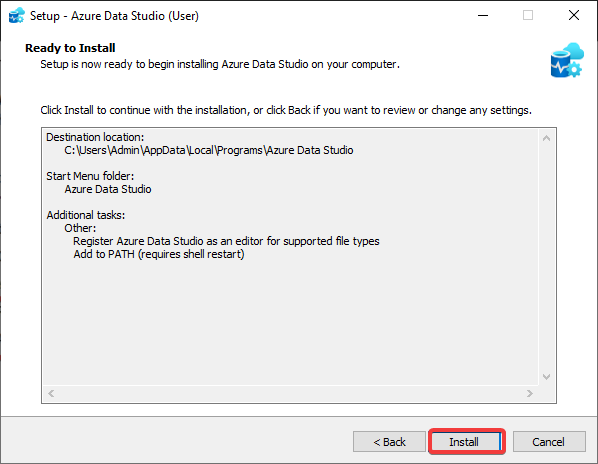
9. 설치가 완료되면 설정 마법사를 닫기 위해 완료를 클릭하십시오.
완료를 클릭하기 전에 ‘Azure Data Studio 시작’ 확인란을 선택하여 Azure Data Studio를 즉시 시작할 수도 있습니다.
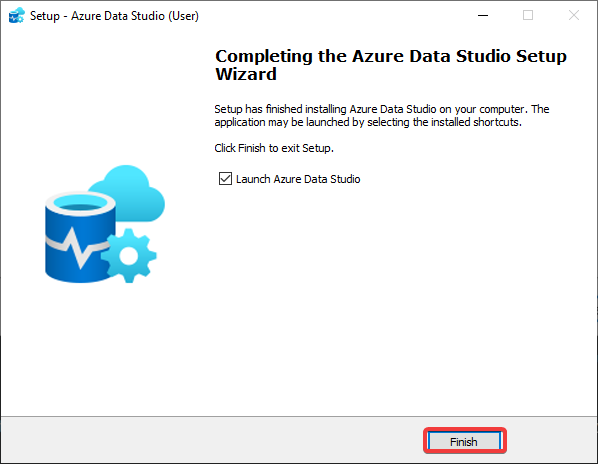
Linux에서 Azure Data Studio 설치 방법
Linux도 Azure Data Studio의 인기있는 플랫폼입니다. Windows와 마찬가지로 Azure Data Studio를 설치해야 시작할 수 있습니다.
Ubuntu에 Azure Data Studio 설치하기
Ubuntu에서 Azure Data Studio를 설치하는 가장 좋은 방법은 .deb 패키지를 통해 설치하는 것입니다. 이는 응용 프로그램과 해당 종속성을 깔끔하게 패키징하는 컨테이너 형식입니다.
1. 먼저 Linux 기기에 로그인하고 웹 브라우저를 실행하세요.
2. Windows 설치와 유사하게 Azure Data Studio 다운로드 페이지로 이동하세요.
3. .deb 파일 링크를 찾아 마우스 오른쪽 버튼으로 클릭하여 ‘링크 주소 복사’를 선택하여 다운로드 URL을 얻으세요.
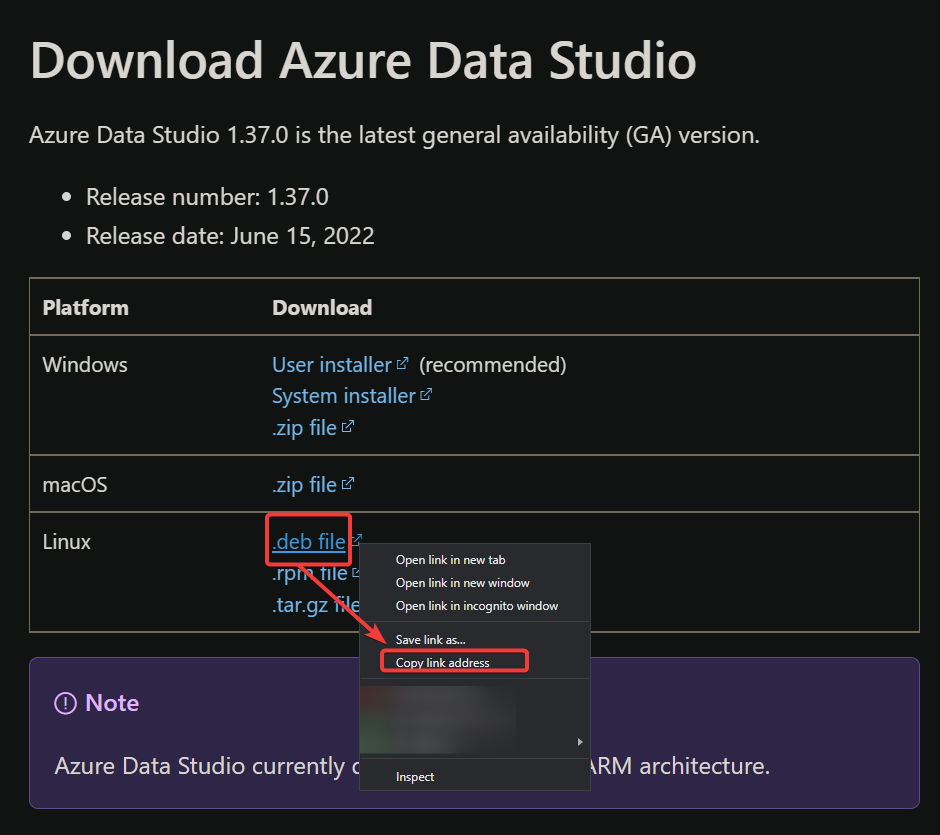
4. 이제 터미널로 전환하세요. Azure Data Studio .deb 파일을 다운로드하기 위해 wget 명령을 사용하세요. URL을 복사한 것으로 교체하세요.
비루트 사용자로 작업하는 경우,이 자습서 전체에서 권한이 필요한 명령 앞에 sudo를 추가하는 것을 잊지 마세요.
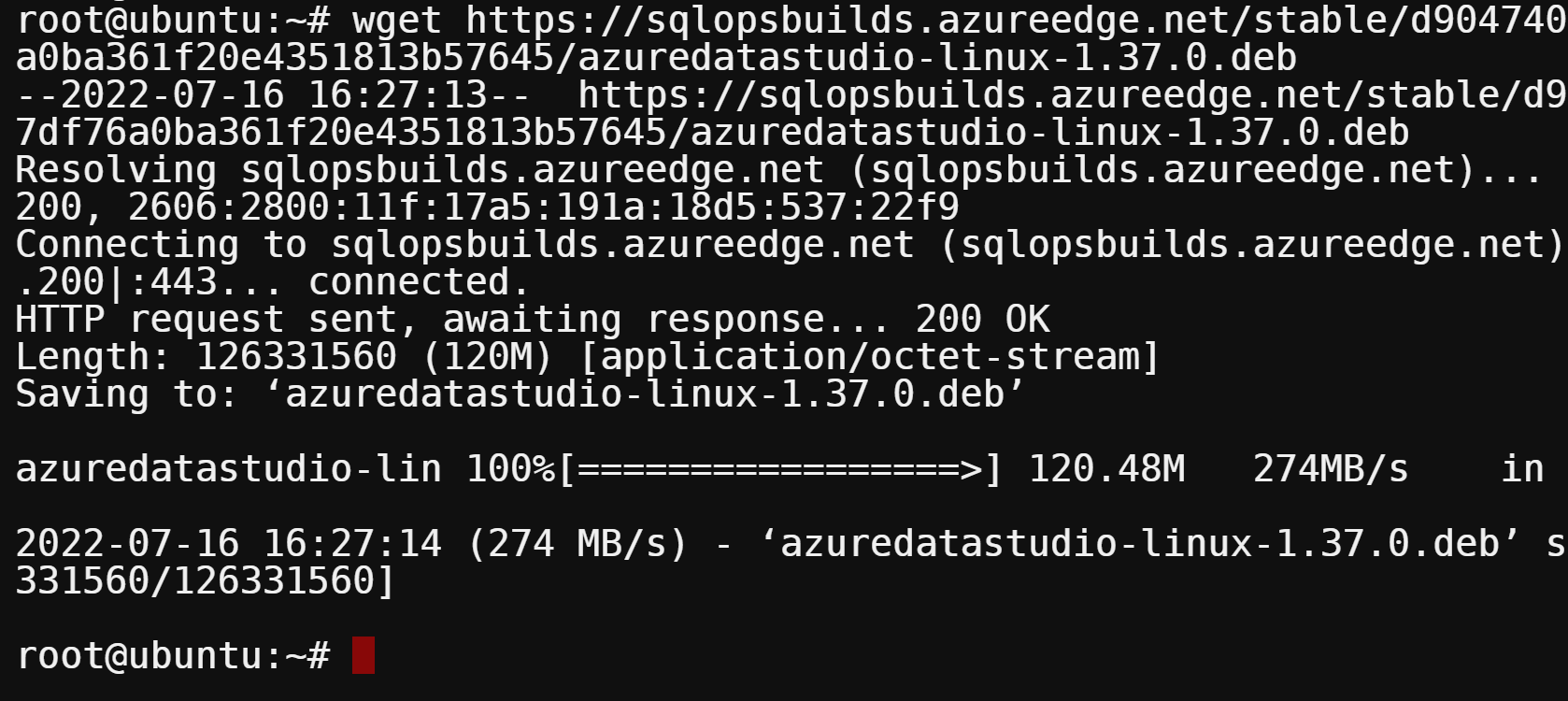
5. Azure Data Studio .deb 파일이 다운로드되었는지 확인하기 위해 ls 명령을 실행하세요.
이 자습서에서 .deb 파일을 참조할 때 다운로드한 .deb 파일 이름으로 교체하세요.
.deb 파일 대신 HTML 파일이 보인다면, 다시 단계 네로 돌아가 .deb 파일을 다운로드하세요.

패키지 인덱스 업데이트 및 종속성 보기.
6. 설치하기 전에 패키지 인덱스를 업데이트하는 것이 좋습니다. 사용 가능한 패키지와 버전 목록을 업데이트하려면 apt update 명령을 실행하십시오.
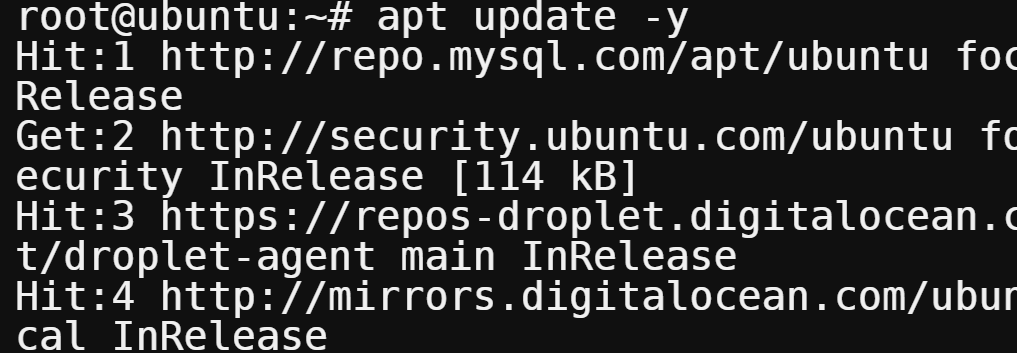
7. 업데이트 후 보안상의 이유로 Azure Data Studio .deb 패키지의 내용을 확인하는 것이 중요합니다. 검사를 위해 dpkg 명령을 실행하십시오.
‘Depends’ 섹션에서 Azure Data Studio가 올바르게 작동하기 위해 필요한 종속성 목록을 찾을 수 있습니다.
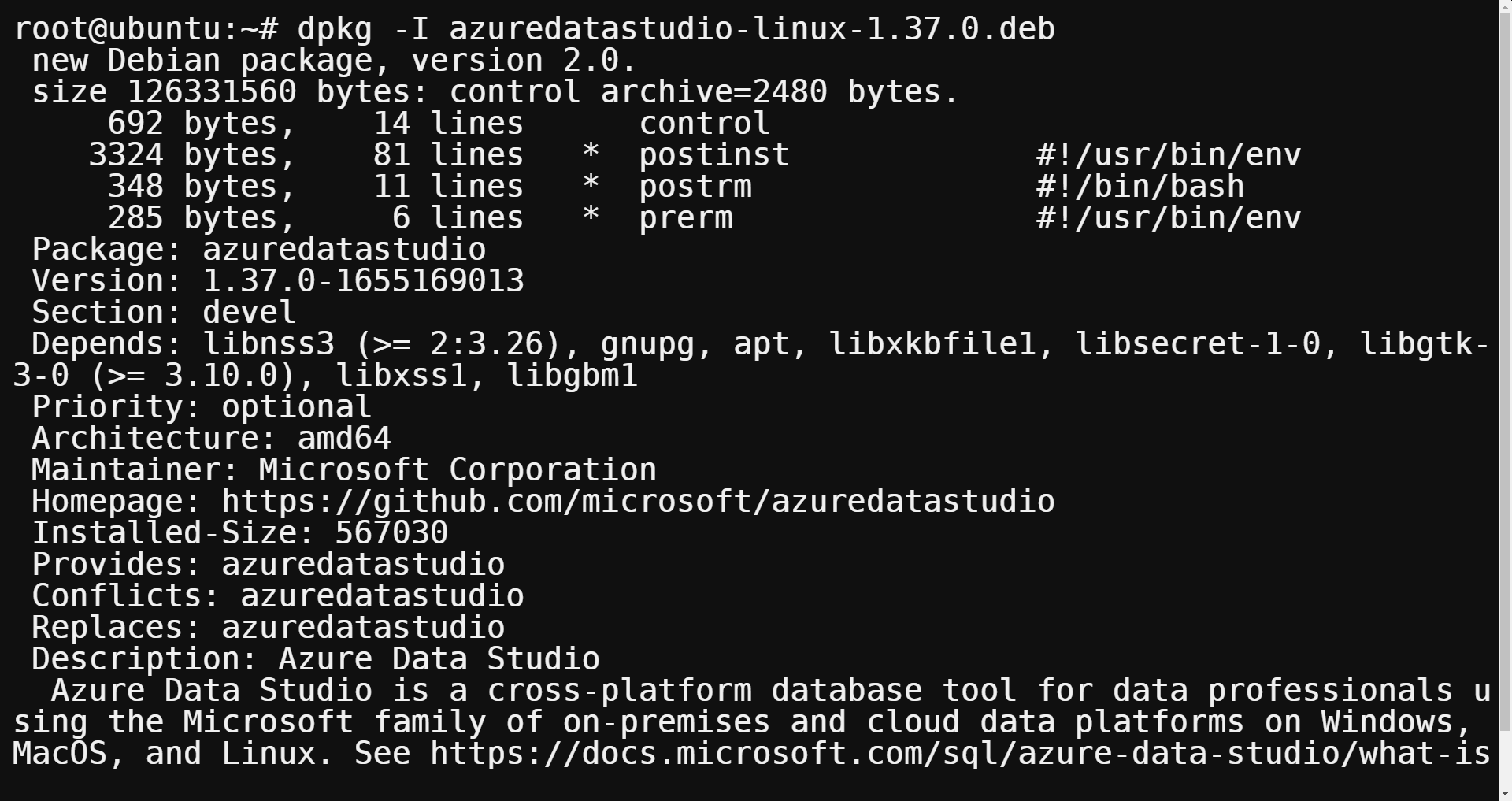
8. 종속성이 확인되었다면 Azure Data Studio를 설치할 시간입니다. 다음 명령을 실행하여 설치 프로세스를 시작하십시오.
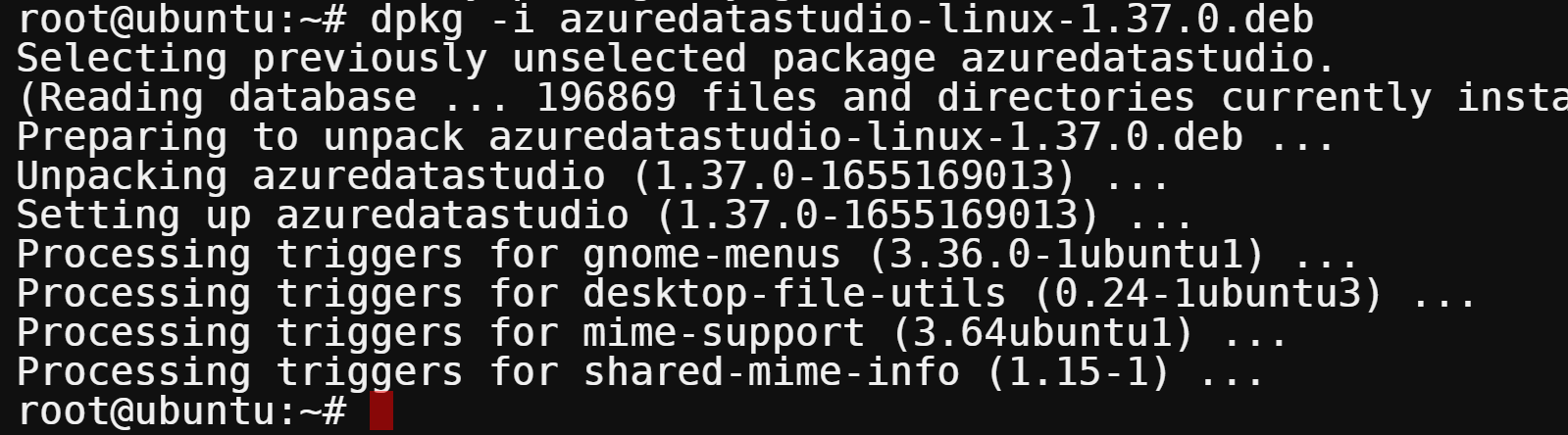
9. 설치가 완료되면 Application Finder에서 Azure Data Studio를 시작하십시오. 아래에 표시된대로 메인 창이 나타납니다.
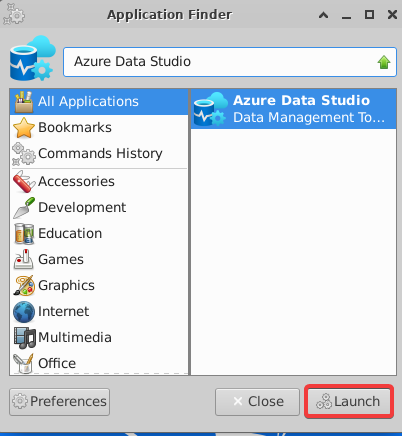
Azure Data Studio의 주 창 살펴보기
Windows 설치와 비슷하게 아래에 표시된 대로 Azure Data Studio의 주 창이 나타납니다.
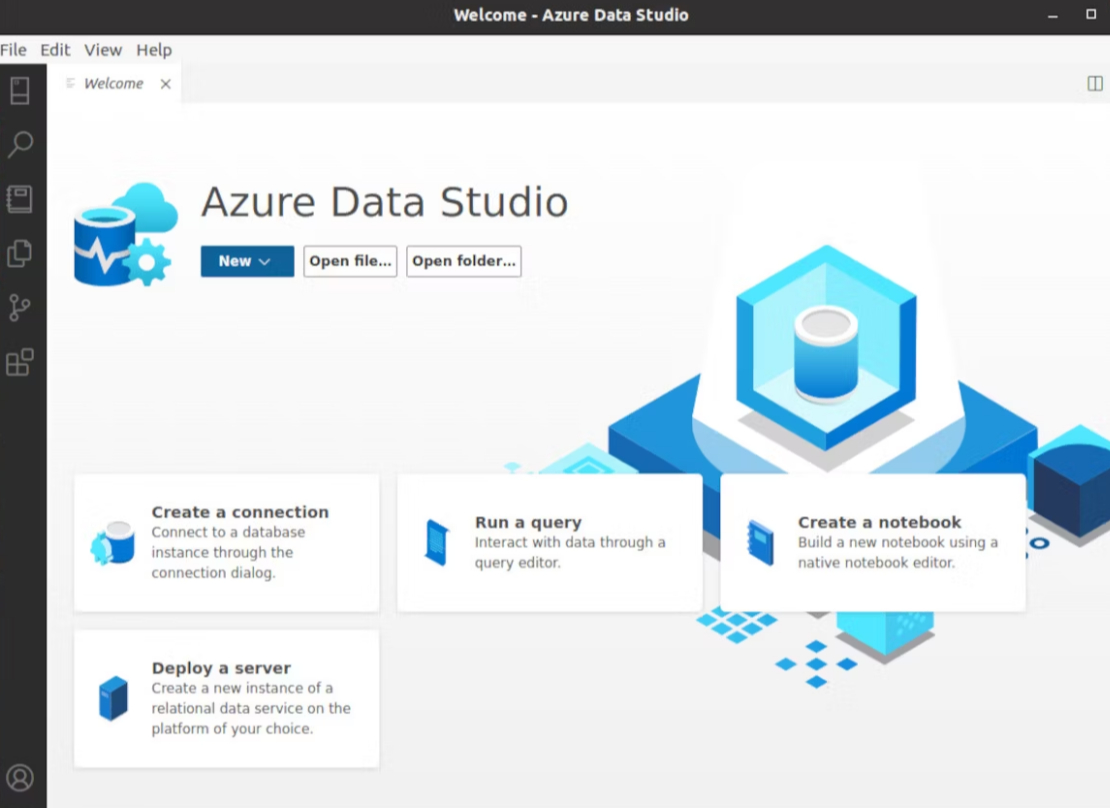
Azure Data Studio를 위한 SQL Server 인스턴스 확인
Azure Data Studio를 사용하여 데이터베이스 관리를 시작하기 전에 연결할 SQL Server 인스턴스가 실행 중인지 확인하십시오.
확인하려면 관리자 권한으로 PowerShell을 열고 다음 명령을 실행하십시오.
- SQL Server가 연결을 위해 준비되었음을 나타내는 특정 문자열로 컴퓨터의 모든 파일을 쿼리하십시오.
- 모든 실행 중인 서비스를 나열하고 SQL Server 서비스를 필터링하십시오.
아래에 표시된대로, MSSQLSERVER이 실행 중인 경우 Azure Data Studio를 SQL Server 인스턴스에 연결할 준비가 된 것입니다.
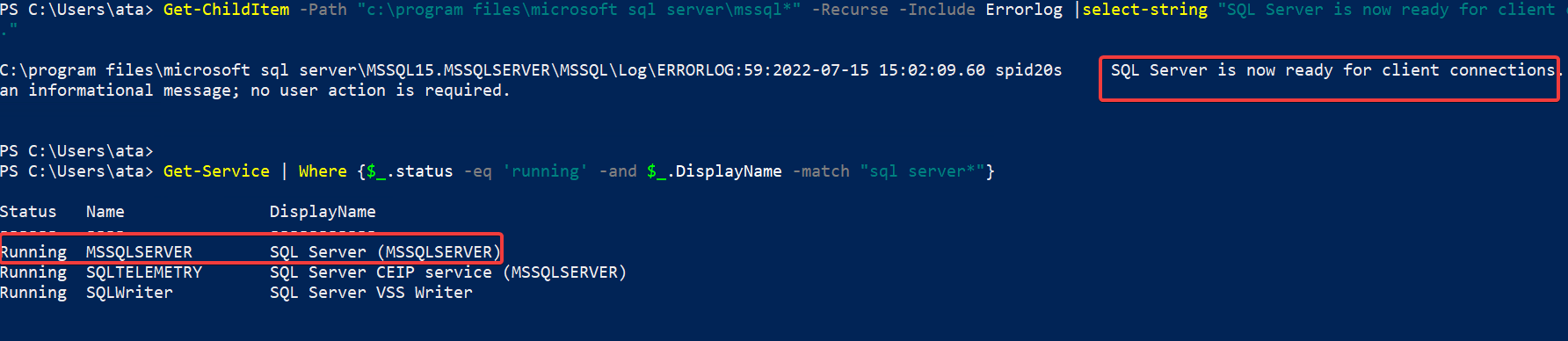
Azure Data Studio를 사용하여 SQL Server 인스턴스에 연결하기
SQL Server 인스턴스가 확인되면 Azure Data Studio를 통해 데이터베이스를 관리하기까지 몇 번의 클릭만으로 준비가 완료됩니다.
1. 시작 메뉴에서 Azure Data Studio를 엽니다.
2. 메인 창에서 ‘새로운 연결 만들기’를 선택하여 연결 세부 정보 창에 액세스합니다.
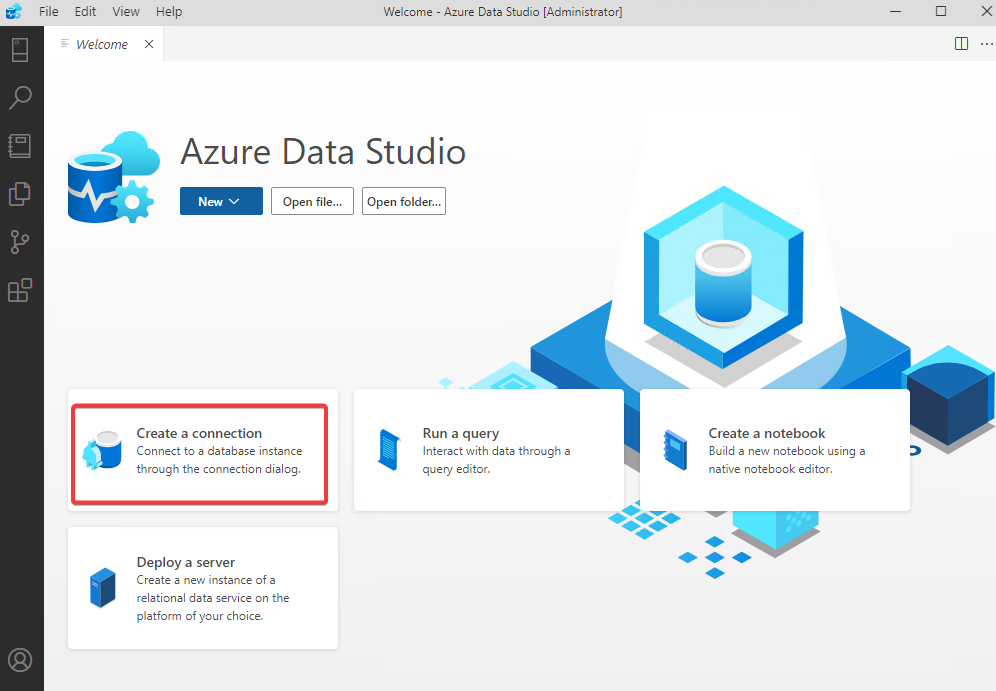
Azure Data Studio에서 연결 세부 정보 구성
3. 연결을 설정하려면 다음과 같이 연결 세부 정보를 입력합니다:
- 연결 유형 – SQL Server Management Studio (SSMS)에 익숙한 사용자에게 선택할 매개 변수 옵션을 선택합니다.
- 서버 – SQL Server를 실행하는 컴퓨터의 이름을 입력합니다. 이 자습서에서는 로컬 인스턴스에 연결하므로 ‘localhost’입니다.
- 인증 유형 – SQL Server에 Windows 자격 증명을 사용하려면 드롭다운에서 Windows 인증을 선택합니다(권장).
- 최종 단계 – 연결을 완료하려면 연결을 클릭합니다. Azure Data Studio에서 새 탭이 열립니다.
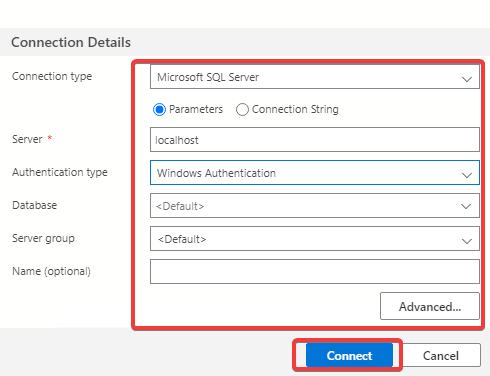
4. 사용 가능한 데이터베이스를 보려면 Azure Data Studio의 왼쪽 패널에서 ‘localhost’ 탭 아래에 있는 ‘데이터베이스’를 클릭합니다.
이제 Azure Data Studio를 사용하여 쿼리를 실행하고 기타 데이터베이스 관련 작업을 수행할 준비가 되었습니다.
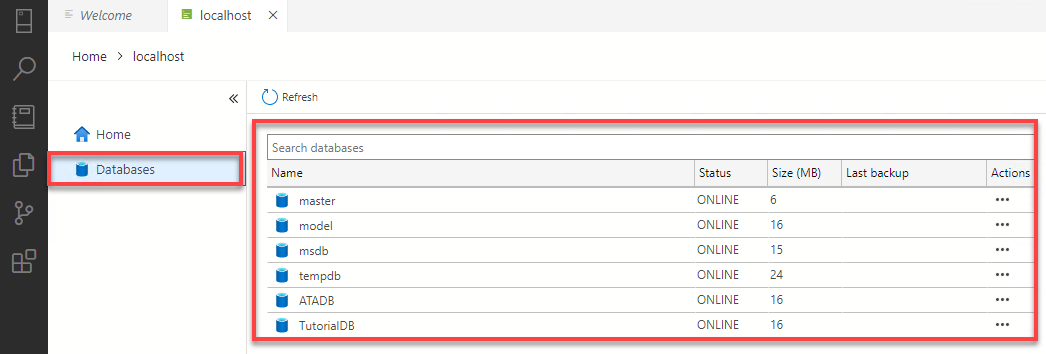
Azure Data Studio에서 처음 데이터베이스 만들기
Azure Data Studio를 사용하면 기존 데이터베이스를 관리하는 데만 제한되지 않습니다. 새로운 데이터베이스를 생성할 수도 있습니다. 새 데이터베이스를 만드는 방법을 살펴보겠습니다.
1. Azure Data Studio에서 ‘홈 ? 새 쿼리’로 이동하여 새 쿼리 편집기를 엽니다.
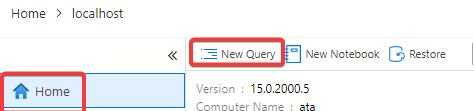
2. 아래 T-SQL 코드 조각을 복사하여 쿼리 편집기에 붙여넣습니다. 이 코드 조각은 연결된 SQL Server 인스턴스에서 ‘AZDATADEMO’라는 이름의 데이터베이스가 있는지 확인합니다.
Azure Data Studio는 데이터베이스를 생성할 뿐만 아니라 쿼리 실행 계획과 런타임 통계를 캡처하는 유용한 도구인 쿼리 스토어 기능도 활성화합니다.
쿼리 스토어 기능은 SQL Server 2016 이상에서 사용할 수 있습니다.
Azure Data Studio에서 첫 번째 쿼리 실행하기
3. Azure Data Studio에서 ‘실행’을 클릭하여 쿼리를 실행합니다.
Azure Data Studio가 데이터베이스를 성공적으로 생성했다는 메시지가 표시됩니다.
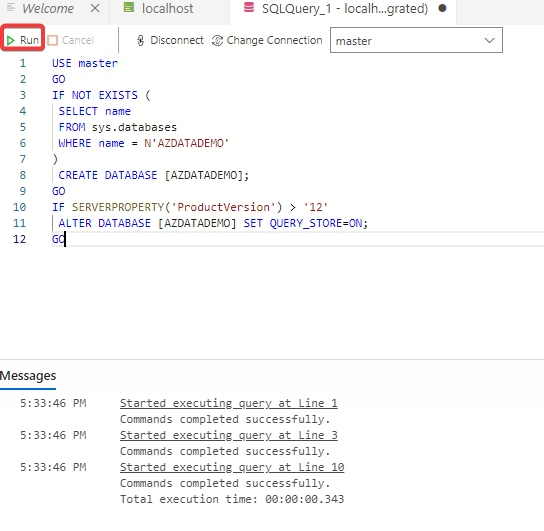
4. 다시 ‘localhost’ 탭 아래에서 왼쪽 패널에서 ‘데이터베이스’를 클릭합니다. 이제 새로 생성한 데이터베이스가 나열되어 있습니다.
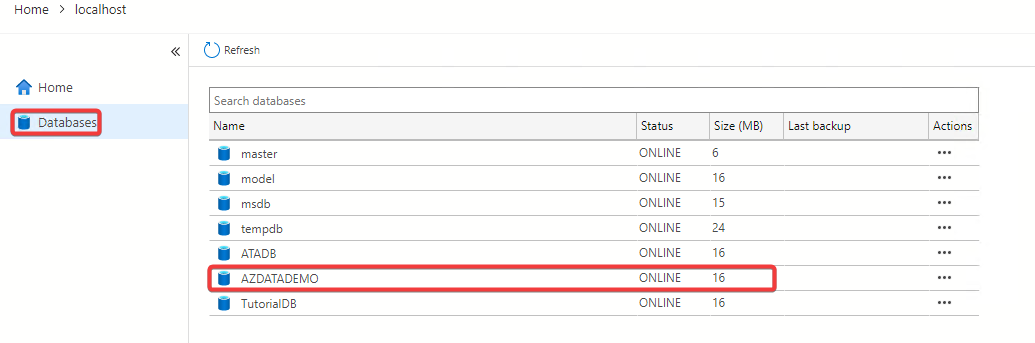
Azure Data Studio에서 데이터 추가하기
Azure Data Studio에서 데이터베이스 관리의 초기 장벽을 넘기 위해 데이터베이스를 생성했습니다. 그러나 데이터가 없는 데이터베이스는 연료가 없는 차와 같습니다. 그러니 데이터를 추가해 보겠습니다.
1. Azure Data Studio의 쿼리 편집기에서 ‘연결 변경’ 드롭다운을 찾아 새로 생성한 데이터베이스인 AZDATADEMO로 전환합니다.
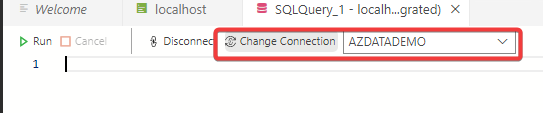
2. Azure Data Studio의 쿼리 편집기에서 기존의 T-SQL 코드 스니펫을 아래의 새로운 코드 스니펫으로 대체합니다. ‘실행’을 클릭하여 실행합니다.
이 T-SQL 코드 스니펫은 AZDATADEMO 데이터베이스에 ‘Users’ 테이블을 생성합니다. 이 테이블은 CustomerId, Name, Location, Email 4개의 열을 포함합니다. 여기서 CustomerId는 주 키로 사용됩니다.
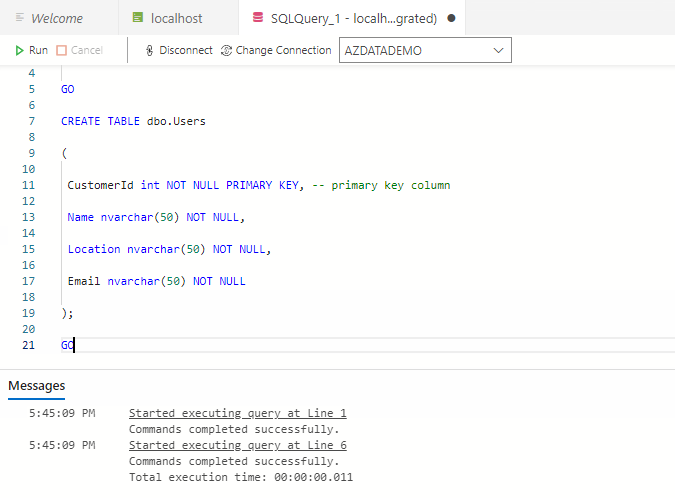
3. 데이터를 확인하려면 ‘데이터베이스’ 페이지로 이동하여 AZDATADEMO 데이터베이스를 더블 클릭합니다. 이렇게 하면 새로 생성한 ‘Users’ 테이블을 포함한 모든 테이블이 표시됩니다.
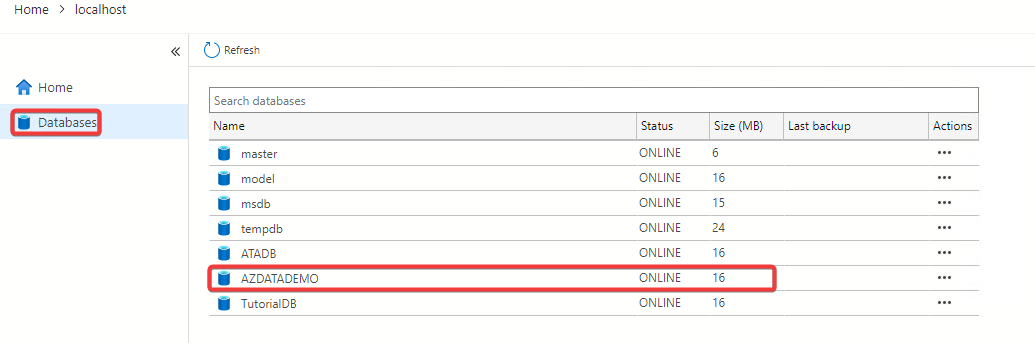
Azure Data Studio에서 방금 생성한 ‘Users’ 테이블을 볼 수 있습니다.
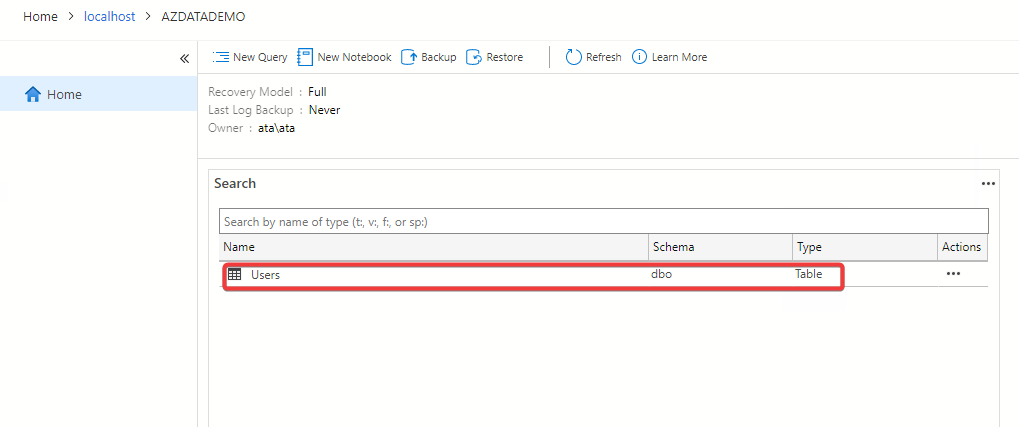
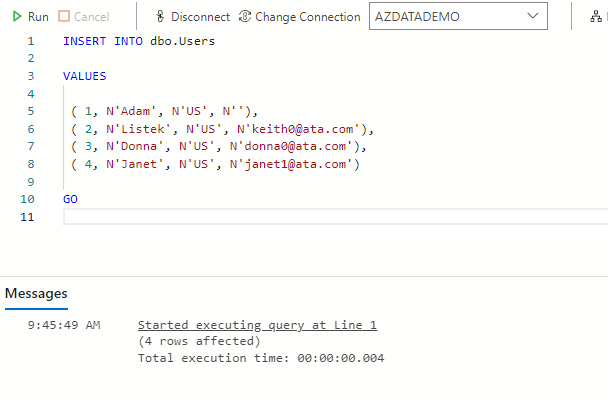
Azure Data Studio에서 데이터 확인
좋아요! Azure Data Studio에서 Users 테이블에 데이터를 성공적으로 채웠습니다. 데이터 삽입이 성공적이었는지 확인하기 위해 간단한 쿼리를 실행할 수 있습니다. 다음은 확인하는 방법입니다:
다음 SQL 코드로 Azure Data Studio 쿼리 편집기의 스니펫을 대체하고 ‘실행’을 클릭하십시오.
모든 작업이 계획대로 진행되었다면, 사용자 테이블의 모든 행이 결과 창에 표시됩니다.
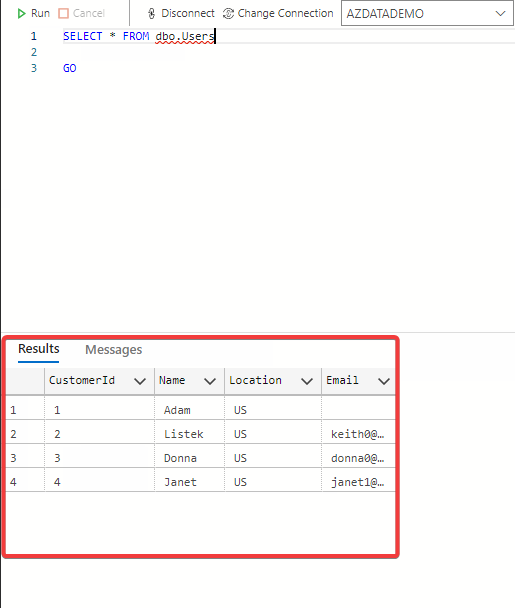
데이터를 필터링하는 것에 관심이 있다면, Azure Data Studio에서 더 구체적인 쿼리를 사용할 수 있습니다. 예를 들어, 사용자 이름이 ‘Adam’인 데이터를 가져오려면 다음 SQL 스니펫을 사용하십시오.
Azure Data Studio에서 이 쿼리를 실행하면 이름이 Adam인 행만 반환됩니다.
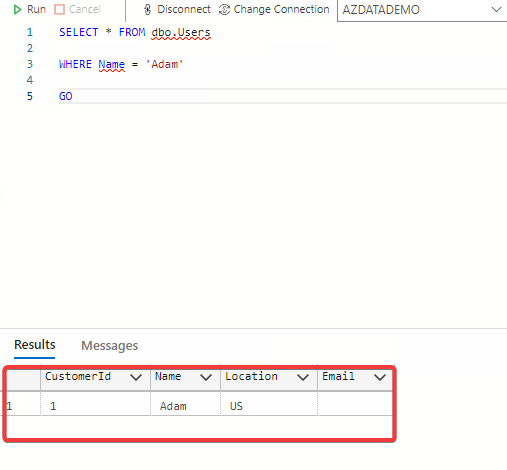
정리: Azure Data Studio의 기본 기능 마스터하기
Azure Data Studio가 SQL Server 데이터베이스 관리에 어떤 도움을 줄 수 있는지를 간단히 살펴보았습니다. 이 안내서에서는 Azure Data Studio를 설치하는 단계, 새 데이터베이스 생성, 테이블에 데이터 삽입 및 기본 쿼리 실행 방법을 배웠습니다.
하지만 Azure Data Studio는 훨씬 더 다양한 기능을 제공합니다. 예를 들어, Azure Data Studio에서 Jupyter 노트북을 생성하여 Python 코드를 실행할 수 있다는 사실을 알고 계셨나요? 탐험해보는 시간입니다!













